- Cómo arreglar Minecraft LAN no funciona
- 1. Lista blanca de Minecraft en Firewall
- 2. Utilice la conexión LAN directa
- 3. Usa la última versión de Minecraft
- 4. Deshabilitar la seguridad de Windows o el programa antivirus
- 5. Actualizar controladores de red
- 6. Habilitar la detección de redes
- 7. Usa la misma red
- 8. Deshabilitar el aislamiento del punto de acceso
- 9. Desinstalar las modificaciones de Minecraft
- 10. Reinstalar Minecraft
- ¿Cómo solucionar el problema de no respuesta de Minecraft?
- ¿Por qué MY lan world no funciona en Minecraft?
- ¿Cómo arreglar el rechazo de la conexión LAN en Minecraft?
- ¿Por qué mi servidor LAN no funciona?
- ¿Por qué Minecraft no se conecta a mi red?
- ¿Por qué no puedo jugar juegos LAN en Minecraft?
- ¿Cómo arreglar las sesiones de juego LAN de Minecraft que no aparecen?
- ¿Por qué no puedo jugar Minecraft en Windows 10?
- ¿Cómo arreglar el iniciador de Minecraft que no funciona?
- ¿Cómo arreglar el sonido de Minecraft que no funciona en la PC?
- ¿Por qué Minecraft sigue fallando antes de que comience?
- ¿Qué pasa si no actualizas Minecraft?
- ¿Por qué no puedo conectarme a un servidor de Minecraft?
No hay nada nuevo que decir sobre Minecraft, ya que es uno de los videojuegos sandbox de mundo abierto más populares. Aunque todos y cada uno de los juegos vienen con múltiples errores o fallas, algunos de los problemas son muy frustrantes y arruinan el juego para muchos jugadores. Con el juego Minecraft, muchos jugadores tienen problemas con la función LAN. Si también eres una de las víctimas, puedes consultar esta guía de solución de problemas sobre cómo arreglar Minecraft LAN que no funciona. Este problema en particular aparece cada vez que los jugadores intentan jugar con sus amigos localmente.
Por lo general, es un problema de la red local porque el mensaje de error aparece como “Buscando juegos en su red local” en el modo multijugador. Ahora, para ser muy precisos, la protección del Firewall de Windows puede bloquear Java y los puntos de acceso, por lo que cada vez que intenta conectarse a Internet, aparece el problema. Entonces, si puede conectarse con éxito a Internet, puede jugar Minecraft fácilmente en sus servidores con sus amigos localmente. Aunque hay múltiples opciones disponibles para conexiones directas, agregar un servidor, actualizarlo y más, es posible que los jugadores afectados no encuentren la forma adecuada de hacerlo.

Cómo arreglar Minecraft LAN no funciona
Por lo tanto, LAN no funciona indica que el sistema de juego de Minecraft no puede conectarse al servidor correctamente mediante la conexión LAN. Una interconexión vacía puede causar varios problemas. El juego requiere un puerto abierto y una conexión a Internet estable para funcionar correctamente. Afortunadamente, hay un par de formas posibles de solucionar este problema que mencionamos a continuación. Entonces, sin perder más tiempo, saltemos al tema.
1. Lista blanca de Minecraft en Firewall
La protección del Firewall de Windows Defender siempre intenta evitar la conexión en curso no autorizada desde su sistema Windows si no está en la lista blanca o asume que es maliciosa. Por lo tanto, siempre es una mejor idea deshabilitar la protección del Firewall mientras juega cualquier juego en línea o incluir el programa en la lista blanca.Si desea incluir Minecraft en la lista blanca, siga los siguientes pasos:
- Haga clic en el Menu de inicio > Tipo Panel de control y haga clic en él.
- Ir Sistema y seguridad > Haga clic en Cortafuegos de Windows Defender.
- Haga clic en Permitir una característica de la aplicación a través de la configuración del Firewall de Windows Defender desde el panel izquierdo.
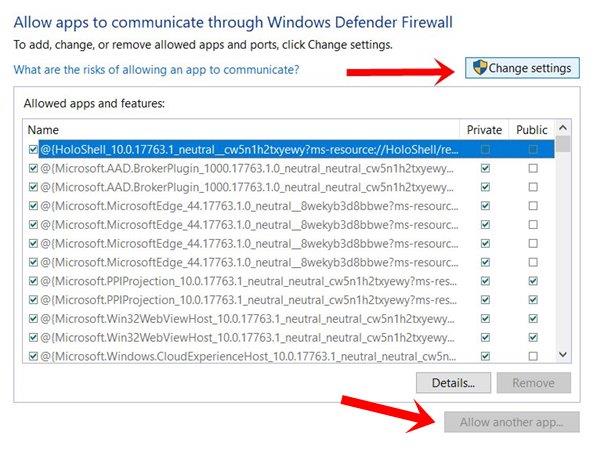
anuncios
- Haga clic en Cambiar ajustes > Haga clic para activar la casilla de verificación de java.exe y guardar los cambios.
- Si se lo solicita Alerta de seguridad de Windows, seleccione tanto el Redes privadas y públicas.
- Finalmente, haga clic en Permitir el acceso para aplicar los cambios > Listo.
De lo contrario, simplemente puede desactivar la protección del Firewall de Windows en su computadora temporalmente mientras juega a Minecraft. Para hacerlo:
- Haga clic en el Menu de inicio > Tipo Panel de control y haga clic en él.
- Ir Sistema y seguridad > Haga clic en Cortafuegos de Windows Defender.
Anuncio publicitario
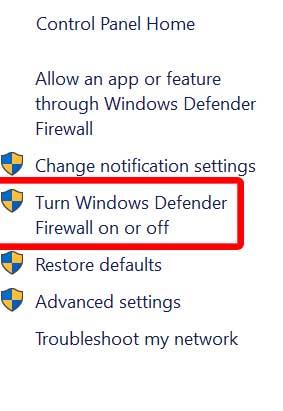
- Ahora, haga clic en Activar o desactivar el Firewall de Windows Defender desde el panel izquierdo.
- Seleccione Activar el cortafuegos de Windows Defender tanto para el Configuración de red pública y privada.
- Una vez hecho esto, haga clic en OK para guardar los cambios.
Sin embargo, si de alguna manera el problema no se soluciona por completo, puede consultar el siguiente método.
2. Utilice la conexión LAN directa
Si el juego de Minecraft está buscando su conexión de red local, entonces debe intentar usar la dirección IP y el puerto del reproductor host directo. Minecraft muestra principalmente la dirección IPv4 conectada y el puerto del juego en la parte inferior izquierda de la pantalla.
anuncios
- solo abre Minecraft > Haga clic en Abierto a LAN.
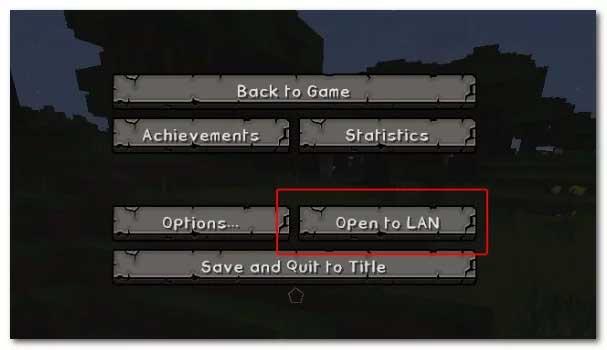
- Si solo muestra el número de puerto, anótelo en otro lugar.
- Ahora, haga clic en el Conexión directa > Escribe la [Dirección IP del jugador anfitrión:Puerto del juego anfitrión] y pulsa Intro. (Eso significa que si la dirección IP de su reproductor host es 0.0.0.0 y el puerto del juego es 8888, simplemente escriba 0.0.0.0:8888 y presione Entrar para ejecutarlo)
3. Usa la última versión de Minecraft
Una versión obsoleta del juego de Minecraft también puede causar varios problemas, como que la LAN no funcione.Te recomendamos que sigas actualizando tu juego para obtener las últimas funciones y correcciones de errores. Además, puede cambiar la versión de Minecraft manualmente siguiendo los pasos a continuación:
- Abra Minecraft Launcher > Inicie sesión en su cuenta.
- Haga clic en ‘Editar perfil’ en la esquina inferior izquierda y se abrirá la ventana del editor de perfil.
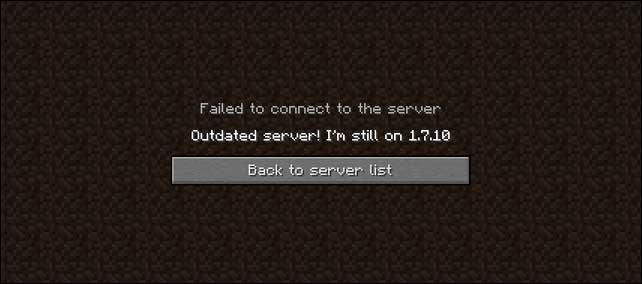
- Ahora, seleccione la última versión de Minecraft de la Usar versión Menú desplegable.
- Luego haga clic en Guardar perfil para aplicar los cambios > Intenta jugar el juego ahora.
Si en el caso, el problema de Minecraft LAN no funciona todavía te molesta, asegúrate de seguir el siguiente método.
4. Deshabilitar la seguridad de Windows o el programa antivirus
A veces, las posibilidades son lo suficientemente altas de que su programa de seguridad de Windows o cualquier programa antivirus de terceros esté bloqueando los archivos del juego o los puertos de conexión para que funcionen correctamente. Si también siente lo mismo, asegúrese de seguir los pasos a continuación:
anuncios
- Prensa ventanas + yo llaves para abrir Configuración de Windows.
- Ahora, haga clic en Actualización y seguridad > Haga clic en el Seguridad de Windows sección del panel izquierdo.
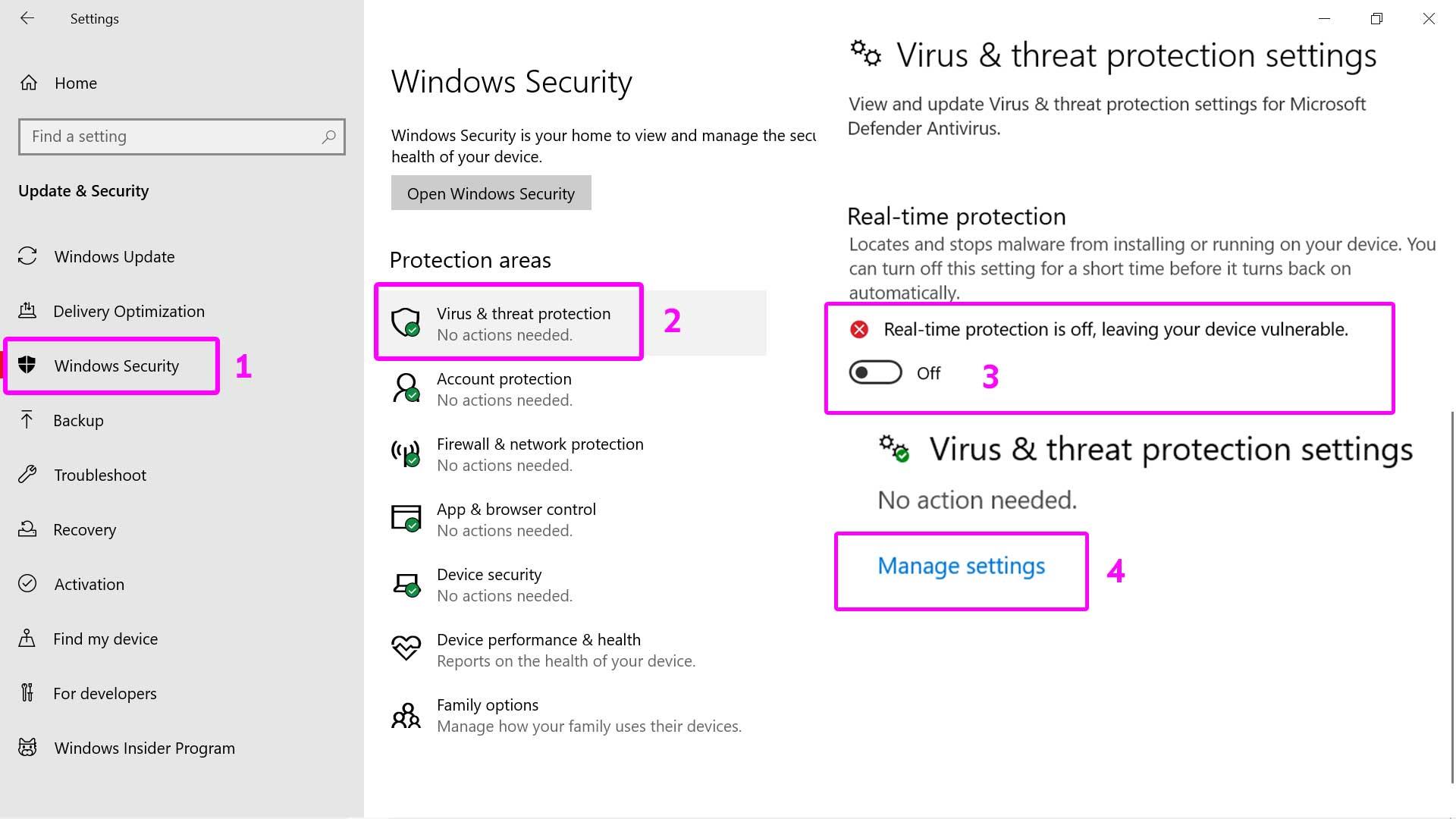
- Ir Protección contra virus y amenazas haciendo clic en él >Desactive la palanca Protección en tiempo real.
- Si se lo solicita UAC (Control de cuentas de usuario), haga clic en Sí para confirmar la tarea.
- Finalmente, puede ejecutar el juego Minecraft y verificar si la LAN funciona o no.
5. Actualizar controladores de red
No hace falta decir que un controlador de red desactualizado también puede causar varios problemas con Minecraft solo porque es un juego multijugador en línea. Para actualizarlo:
- Botón derecho del ratón sobre el Menu de inicio y seleccione Administrador de dispositivos.
- Haga doble clic en Controladores de red (adaptadores) > Haga clic para seleccionar el controlador que desea actualizar.
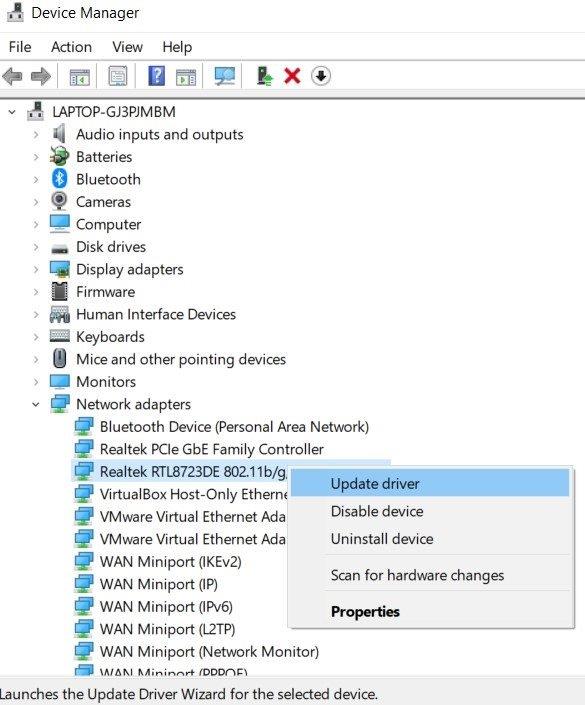
- Ahora, botón derecho del ratón en el controlador y seleccione Actualizar controlador.
- Elegir Buscar automáticamente controladores actualizados.
- Espere a que se complete el proceso> Una vez hecho esto, deberá reiniciar su computadora.
- Finalmente, verifique si el problema de Minecraft LAN no funciona se ha solucionado o no.
6. Habilitar la detección de redes
- Haga clic en el Menu de inicio > Tipo Panel de control y haga clic en él.
- Ir Redes e Internet > Abrir Redes y recursos compartidos.
- Ahora, haga clic en Cambiar la configuración de uso compartido avanzado desde el panel izquierdo.
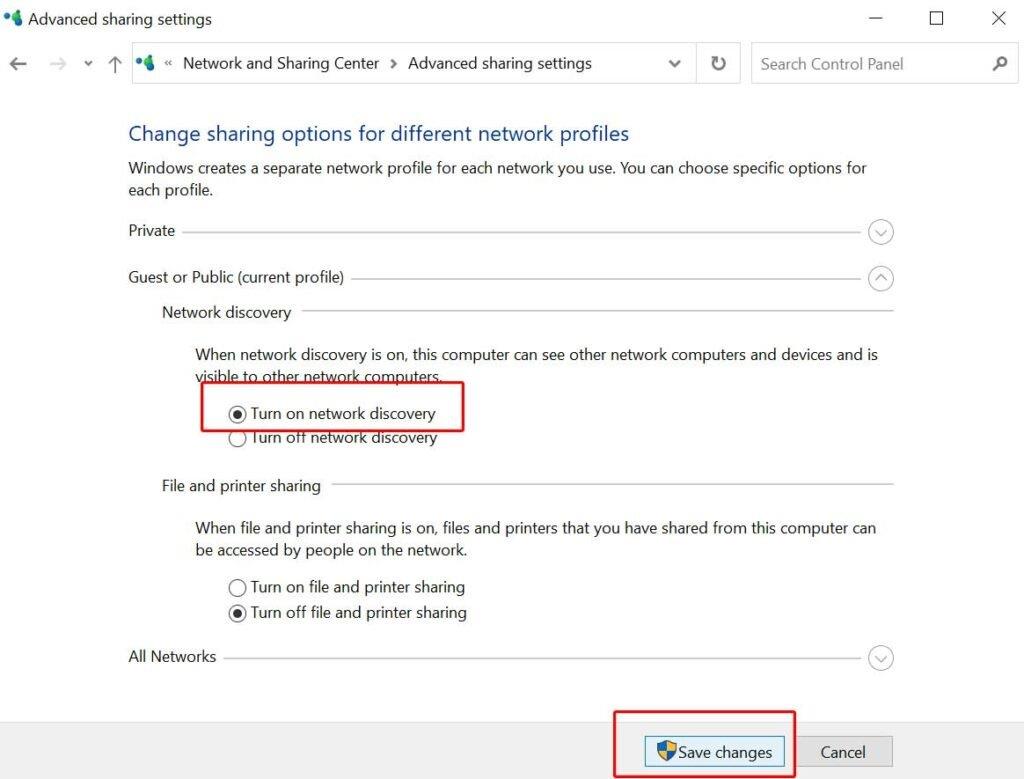
- Aquí puedes Activar descubrimiento de red bajo la Invitado o Público categoría.
- Haga clic en Guardar cambios y listo.
7. Usa la misma red
Si es posible que usted y sus amigos se conecten a la misma red Wi-Fi mientras juegan Minecraft, entonces podemos suponer que el problema de LAN se solucionará. Se considera que esta es una de las partes principales de jugar el juego multijugador de Minecraft con tus amigos localmente. Sin embargo, si este método no funciona para usted, pruebe el siguiente método.
8. Deshabilitar el aislamiento del punto de acceso
El aislamiento del punto de acceso es una de las medidas de seguridad para algunos enrutadores Wi-Fi. Pero si crees que de alguna manera el juego de Minecraft te está molestando mucho mientras te conectas al servidor, debes desactivar el Aislamiento AP.
- Haga clic en el Menu de inicio > Escriba cmd y botón derecho del ratón en Símbolo del sistema en la búsqueda de Windows.
- Ahora, selecciona Ejecutar como administrador > Si UAC lo solicita, haga clic en Sí.
- Escribe ipconfig en la ventana del símbolo del sistema y presione Ingresar.
- Aquí deberá ingresar manualmente ping [dirección IP de la computadora del reproductor host] y luego presionar Enter. Por ejemplo, si la dirección IP es 207.255.104.10, deberá hacer ping 207.255.104.10 para obtener una respuesta de ping para esa dirección IP.
- Ahora puede ver la dirección IP de diferentes computadoras.
9. Desinstalar las modificaciones de Minecraft
Como jugador de Minecraft, es bastante divertido instalar y usar modificaciones de terceros para crear mucho mejor tu juego de mundo abierto. Sin embargo, si su juego de Minecraft enfrenta varios problemas con la conectividad del servidor, como LAN, le recomendamos que desinstale las modificaciones por completo y siga intentándolo nuevamente.
10. Reinstalar Minecraft
A veces es posible que haya algún problema dentro de los archivos del juego, como archivos del juego perdidos o dañados. Aunque el juego se inicia y parece bastante bien, el problema aparece al intentar ingresar al juego o jugar con varios amigos. Por lo tanto, simplemente desinstalar el juego y volver a instalarlo en su computadora debería resolver el problema de que Minecraft LAN no funciona, lo más probable.
- Prensa ventanas + yo llaves para abrir Configuración de Windows.
- Haga clic en aplicaciones > Bajo el Aplicaciones y características categoría, buscar Minecraft juego.
- Haga clic en él para seleccionar > Elegir para Desinstalar.
- Siga las instrucciones en pantalla para completar el proceso de desinstalación.
- Una vez hecho esto, reinicie su computadora para aplicar los cambios.
- Finalmente, diríjase al sitio web oficial de Minecraft y descargue la última versión del archivo de instalación> Instálelo en su computadora usando el acceso de administrador.
- ¡Disfrutar!
Eso es todo, chicos. Suponemos que esta guía le resultó útil. Para más consultas, puede comentar a continuación.
Preguntas más frecuentes
¿Cómo solucionar el problema de no respuesta de Minecraft?
Navegacion rapida :
- Acerca del problema de que la LAN de Minecraft no funciona
- Solución 1. Asegúrese de que todas las computadoras estén conectadas a la misma red
- Arreglo 2. …
- Arreglo 3. …
- Arreglo 4. …
- Solución 5: deshabilite temporalmente su software antivirus
- Solución 6: desactivar el aislamiento de AP
- Solución 7: actualice sus controladores de red
- Solución 8: intenta jugar Minecraft sin modificaciones
- Arreglo 9: reinstala tu Minecraft
¿Por qué MY lan world no funciona en Minecraft?
Hay varios factores que deberían ser responsables del problema de que Minecraft LAN no funcione, que incluyen:
- Las computadoras no están en la misma red.
- El cortafuegos está bloqueando Java.
- La detección de redes está deshabilitada.
- El software antivirus está interfiriendo en la conexión LAN.
- La función de aislamiento de AP está habilitada.
¿Cómo arreglar el rechazo de la conexión LAN en Minecraft?
Restablecimiento de la configuración de Internet:
- Para restablecer la configuración de Internet y borrar la caché de DNS, debe desconectar el enrutador de la fuente de alimentación y esperar de 2 a 3 minutos.
- Luego, vuelva a conectar el enrutador a una fuente de alimentación y encienda el botón de encendido, esto restablecerá la configuración del enrutador.
- Ahora inicie sesión en Minecraft y vea si el problema está resuelto.
¿Por qué mi servidor LAN no funciona?
Por qué es el LAN no laboral? Si ha pasado un minuto y todavía no lo es laboral, intente enchufar el cable en otro puerto del enrutador. Si esto funciona, significa que su enrutador está defectuoso y podría ser hora de que lo reemplace.
¿Por qué Minecraft no se conecta a mi red?
Excepto que Minecraft es en realidad un archivo Java ejecutado por el programa Java, por lo que cuando llega el momento de que Minecraft se conecte a la red, el aviso del Firewall no es para “Minecraft”, es para Java. En la captura de pantalla anterior, puede ver el texto específico de la ventana emergente del Firewall.
¿Por qué no puedo jugar juegos LAN en Minecraft?
Los jugadores no pueden jugar juegos de LAN en Minecraft cuando las sesiones de juego de LAN no aparecen dentro del juego. Permitir Java a través del Firewall de Windows Defender o apagar ese firewall puede arreglar las sesiones de juego LAN de Minecraft que no aparecen. Puede abrir más guías de solución de problemas de Minecraft desde nuestra página de Minecraft.
¿Cómo arreglar las sesiones de juego LAN de Minecraft que no aparecen?
Así es como puedes arreglar las sesiones de juego LAN de Minecraft que no aparecen. 1. Asegúrese de que el cortafuegos no esté bloqueando Java. El Firewall de Windows Defender bloqueará las funciones de red de Minecraft cuando haya hecho clic en Cancelar en el aviso de permiso de UAC Java. Para solucionarlo, haga clic con el botón derecho en el botón Inicio de Windows 10 para seleccionar Ejecutar.
¿Por qué no puedo jugar Minecraft en Windows 10?
El Firewall de Windows Defender bloqueará las funciones de red de Minecraft cuando haya hecho clic en Cancelar en el aviso de permiso de UAC Java. Para solucionarlo, haga clic con el botón derecho en el botón Inicio de Windows 10 para seleccionar Ejecutar. Introduzca Panel de control en Ejecutar y presione la tecla Intro. Escriba permitir una aplicación en el cuadro de búsqueda del Panel de control.
¿Cómo arreglar el iniciador de Minecraft que no funciona?
Esto abrirá una ventana del Explorador de archivos. Allí, busque la carpeta .minecraft y ábrala.Dentro de la carpeta .minecraft, elimina el archivo launcher_profiles.json. También puede elegir simplemente pasar de ese directorio a otro lugar si no desea eliminarlo. Una vez que haya hecho eso, abra el lanzador nuevamente para ver si funciona.
¿Cómo arreglar el sonido de Minecraft que no funciona en la PC?
Si ha instalado Minecraft desde la tienda de Microsoft, haga clic en la opción Configuración. Seleccione la opción Música y Sonidos o, en caso de que haya instalado desde la tienda de Microsoft, seleccione la opción Audio. Compruebe si la configuración de sonido está establecida en 0. Cambie cada una de las opciones de sonido al 100 % para obtener la máxima salida de audio.
¿Por qué Minecraft sigue fallando antes de que comience?
Sin embargo, no está libre de problemas y la mayoría de los jugadores se quejan de que Minecraft sigue fallando o Minecraft se bloquea antes de que comience. ¿Por qué aparece este problema? Aquí hay algunas razones comunes: Debido a las modificaciones. Bugs o errores en el juego. La corrupción de los archivos del juego. El controlador de la tarjeta gráfica que falta o está desactualizado.
¿Qué pasa si no actualizas Minecraft?
Si no actualiza los parches del juego, Minecraft podría fallar fácilmente ya que la versión oficial no reconoce la versión anterior. Por lo tanto, simplemente instale los parches y mantenga su juego actualizado. Si no soluciona el error, pruebe la siguiente solución.
¿Por qué no puedo conectarme a un servidor de Minecraft?
Si está jugando en una consola de juegos, asegúrese de que la red no esté caída. Compruebe la configuración de su cortafuegos. Si la configuración del firewall de macOS o Windows le impide conectarse a un servidor de Minecraft, puede desactivar el firewall o verificar las reglas de entrada y salida y asegurarse de que Minecraft esté permitido.
